2022년 시작 시 Discord가 열리지 않도록 하는 방법
디스코드는 비슷한 관심사를 가진 다른 회원들과 어울릴 수 있는 재미있는 앱임에 틀림없습니다. Discord를 사용하는 게이머는 종종 이 앱을 사용하기 위해 노트북/PC를 엽니다. 하지만 저와 같은 다른 사람들은 Discord를 거의 사용하지 않습니다. 그리고 그렇기 때문에 Discord가 자동으로 실행될 때 우리에게 실망감을 줍니다. Windows PC/Mac을 켤 때 자체적으로. 그리고 이런 일이 일어나지 않도록 하는 방법을 모를 때 더욱 답답해집니다.
그래서 우리는 당신이 어떻게 할 수 있는지 가르쳐 줄이 기사를 생각해 냈습니다. 시작 시 Discord가 자동으로 열리지 않도록 중지. 그리고 그 방법을 알려드리겠습니다. PC(Windows) 및 Mac 모두. 이제 이 일을 시작하겠습니다.
Discord에 대해 자세히 알아보기: Discord에서 닉네임을 변경하는 방법
내용
시작 시 Discord가 열리지 않도록 하는 방법
기본적으로 두 가지 방법 시작 시 Discord가 열리지 않도록 할 수 있습니다.
1. Discord 앱을 사용하여: Discord 앱 자체를 사용하여 Discord의 자동 실행 기능을 매우 쉽게 비활성화할 수 있습니다. 그러나 이것은 Discord 앱을 사용하는 경우에만 가능합니다. 윈도우, 이 기능은 지원 Discord 앱에서 사용 가능 맥.
2. Windows PC/Mac 설정에서: 이 방법은 Discord뿐만 아니라 모든 앱이 시작 시 열리지 않도록 하는 데 사용할 수 있습니다. 그러나 이 방법은 Windows 10과 Mac 사용자의 경우 다릅니다. 그러나 우리가 모든 것을 설명할 것이기 때문에 걱정하지 마십시오.
Discord 앱에서 자동 시작 끄기 [Windows만 해당]
1. Windows PC에서 Discord 데스크톱 앱을 실행합니다.
2. 이제 설정/톱니바퀴 아이콘을 눌러 사용자 설정을 엽니다.
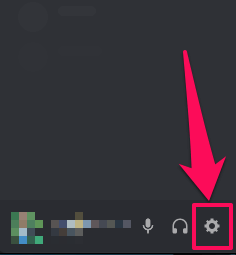
3. 그런 다음 화면 왼쪽의 설정 옵션을 아래로 스크롤하여 Windows 설정 옵션. 이제 클릭하십시오.
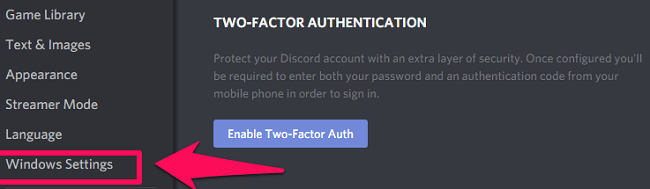
4. 마지막으로 Windows 설정에서 오픈 디스코드 꺼짐으로 전환합니다. 이것은 Windows에서 시작할 때 Discord가 열리지 않도록 하기에 충분합니다.
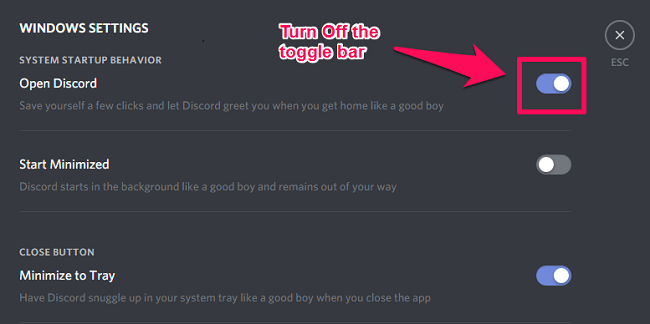
PC/Mac 설정에서 Discord가 자동으로 시작되지 않도록 중지
시작 시 Discord를 비활성화하는 단계는 Windows 7, 8, 10 및 Mac에서 다릅니다. 따라서 사용 중인 운영 체제에 따라 단계를 따를 수 있습니다.
참고 : 아래에서 설명하는 방법에는 Discord 옵션이 표시되지 않습니다. 윈도우 Discord 앱에서 자동 시작을 이미 껐다면.
윈도우 10(또는 8)
Windows 10(또는 8)에서는 작업 관리자를 사용하여 위 절차를 수행해야 합니다.
1. PC에서 다음을 사용하여 작업 관리자를 엽니다. Ctrl + Alt + Delete 키 조합. 또는 작업 표시줄을 마우스 오른쪽 버튼으로 클릭한 다음 작업 관리자를 선택할 수 있습니다.
2. 작업 관리자에서 자세한 내용은 왼쪽 하단 모서리에.
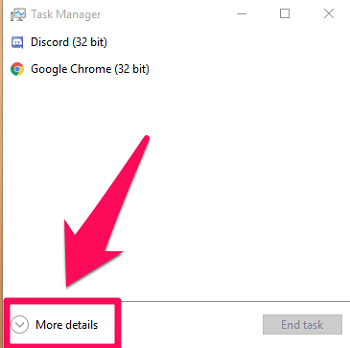
3. 그 후, 시작 탭을 클릭하면 시작 시 자동으로 시작되는 모든 앱 목록이 표시됩니다.
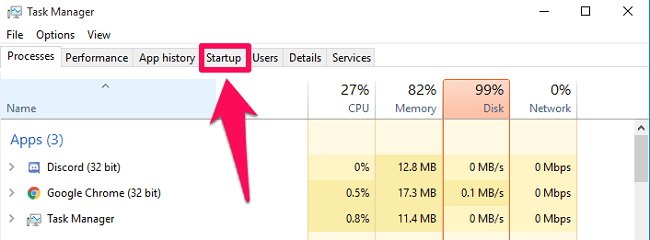
4. 목록에서 디스코드 앱을 클릭한 다음 사용 안 함 관리자 화면의 오른쪽 하단에 있는 옵션.
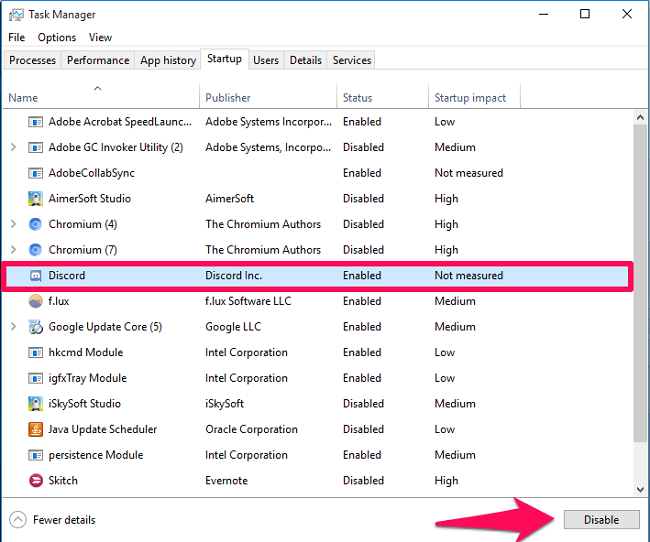
윈도우 7
1. 시작 메뉴를 클릭하고 입력하십시오. ‘MS 구성’ 검색 창에서. 그런 다음 시스템 구성 응용 프로그램.
2. 이제 앱에서 시작 탭.

3. 시작 탭에 모든 시작 항목 목록이 표시됩니다. 다음, 선택을 취소하다 전에, 디스코드 앱을 클릭한 다음 신청. (참고 : 원하는 경우 Discord 앱과 함께 다른 앱의 선택을 취소할 수도 있습니다.)
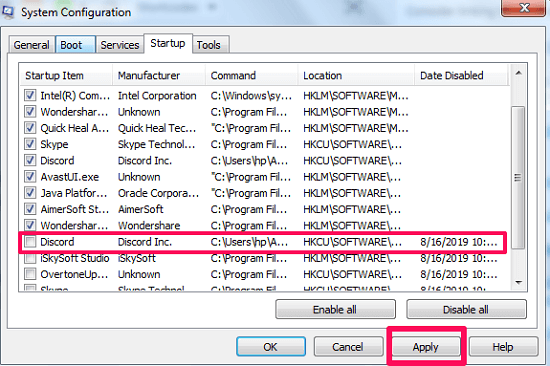
4. 마지막으로 방금 변경한 내용을 반영하려면 PC를 다시 시작해야 합니다. 그리고 다시 시작하면 Discord 앱이 자체적으로 시작되지 않는 것을 볼 수 있습니다.
맥
1. Mac에서 먼저 애플 메뉴 클릭하여 애플 아이콘 화면의 왼쪽 상단 모서리에 있습니다. 메뉴에서 선택 시스템 환경 설정…
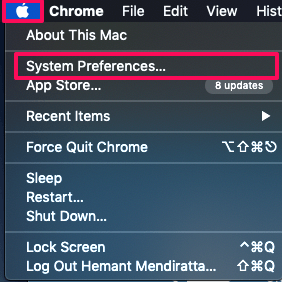
2. 그런 다음 제시된 옵션 목록에서 다음을 클릭하십시오. 사용자 및 그룹.
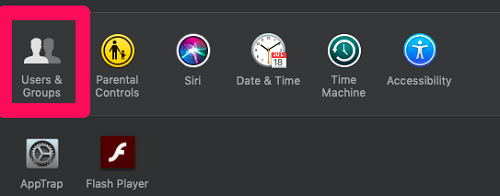
3. 이제 사용자 및 그룹 옵션에서 로그인 항목 탭.
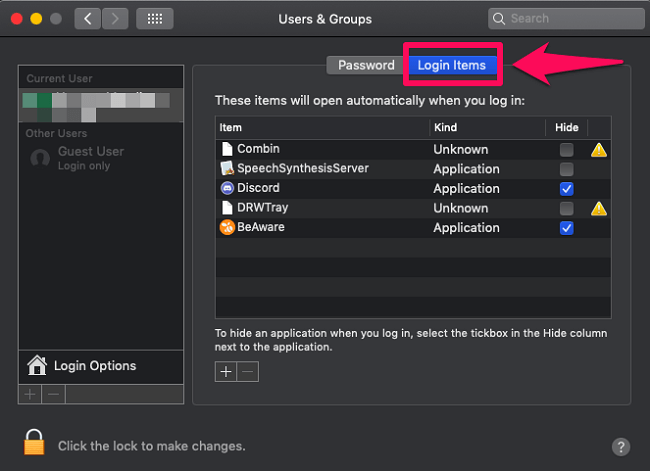
4. 로그인 항목 탭에서 디스코드 선택 다음을 클릭합니다 빼기(-) 아이콘.
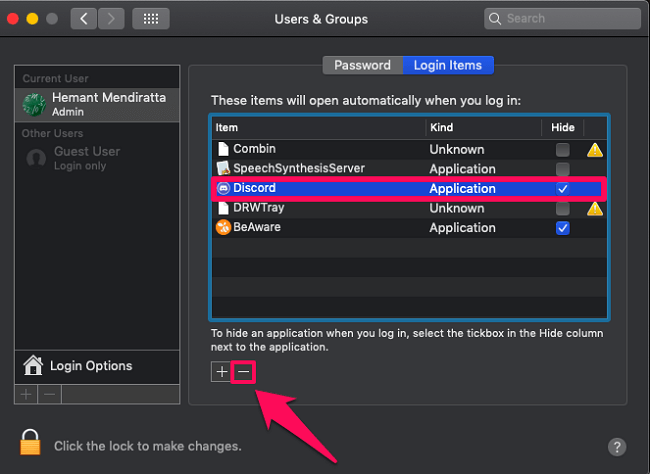
그게 다야 이제 Discord 앱은 시스템을 시작할 때마다 문제를 일으키지 않습니다.
Mac용 단축키 방법
Mac에서 시작 시 Discord가 열리지 않도록 하는 바로 가기 방법이 있습니다. 다음 단계를 따르기만 하면 몇 초 만에 이 작업을 완료할 수 있습니다.
1. 먼저, Discord 앱을 마우스 오른쪽 버튼으로 클릭 작업 표시 줄의 아이콘.
2. 이제 클릭하십시오. 옵션 중 그리고 선택을 취소하다 전에, 로그인시 열기 Discord의 자동 시작 기능을 비활성화하는 옵션입니다.
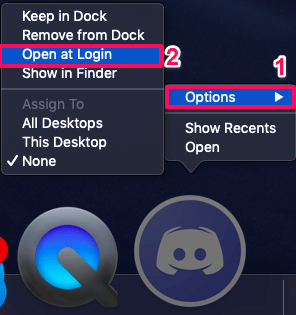
Discord에 대해 자세히 알아보기: Discord에서 역할을 추가하는 방법
최대 포장
보는 디스코드 같은 앱 시스템을 시작할 때마다 저절로 열리는 것은 정말 실망스럽습니다. 이제 Discord 데스크톱 앱을 통해 또는 PC/Mac 설정을 변경하여 Discord의 자동 시작 기능을 끌 수 있습니다. 그러나 원하는 경우 시스템 설정을 변경하여 모든 앱의 자동 시작 기능을 끌 수 있습니다.
마지막 기사